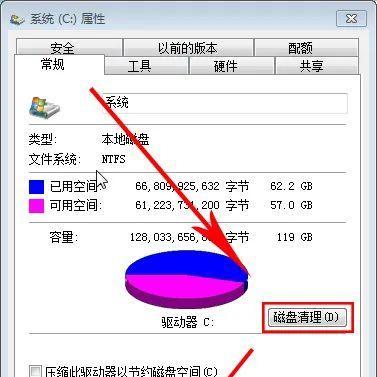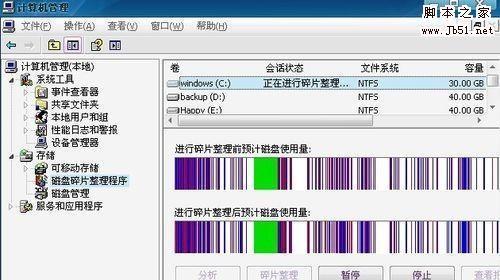随着时间的推移,我们的电脑可能会变得越来越慢,其中一个常见的原因就是磁盘空间不足。当磁盘空间不足时,电脑的性能和运行速度都会受到影响。为了解决这个问题,我们需要进行一些清理步骤,以释放更多的磁盘空间。本文将为您介绍一些实用的清理步骤,帮助您优化电脑性能。
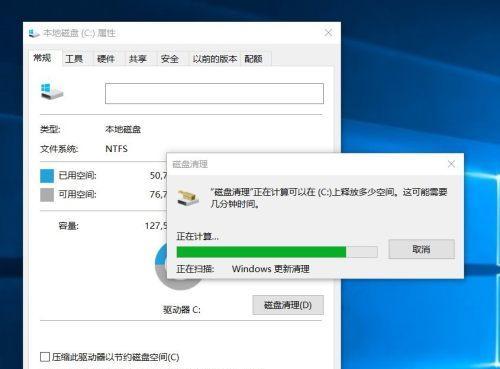
一、删除临时文件
通过删除临时文件,我们可以释放一些宝贵的磁盘空间。打开“运行”窗口,并输入"%temp%"(不包含引号)来访问临时文件夹。选中所有文件并删除。
二、清理回收站
回收站是我们删除文件后的临时存储地点。打开回收站,选中要清空的文件,右键单击并选择“清空回收站”。
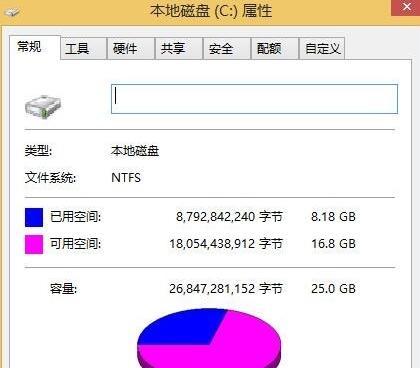
三、卸载不需要的程序
打开控制面板,并进入“程序和功能”选项。浏览列表,找到您不再需要的程序并卸载它们。
四、清理浏览器缓存
打开您常用的浏览器,进入设置或选项菜单。在“隐私”或“高级”选项中,找到并清理浏览器缓存。
五、压缩文件和文件夹
通过压缩文件和文件夹,我们可以减小它们在磁盘上的占用空间。选中要压缩的文件或文件夹,右键单击并选择“发送到”->“压缩(zip)文件”。
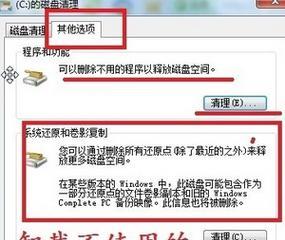
六、清理系统日志
系统日志是操作系统用于记录事件和错误的文件。打开“事件查看器”,选择“Windows日志”->“应用程序”,在右侧窗格中点击“清除日志”。
七、清理下载文件夹
下载文件夹是我们常常忽视的地方,其中可能积累了大量的无用文件。打开下载文件夹,选中不再需要的文件并删除。
八、删除不必要的桌面图标
桌面上过多的图标也会占用磁盘空间。删除不再需要或很少使用的桌面图标,可以释放一些空间。
九、禁用休眠功能
如果您不常使用电脑的休眠功能,禁用它可以释放一些磁盘空间。打开命令提示符,输入"powercfg-hoff"(不包含引号)并按回车键。
十、清理系统文件
打开磁盘清理工具,选择要清理的磁盘,然后选择“清理系统文件”。勾选需要清理的选项,并点击“确定”进行清理。
十一、移动大文件到外部存储设备
对于那些占用大量磁盘空间的文件,如电影、音乐等,考虑将它们移动到外部存储设备,以释放更多的空间。
十二、清理邮件附件
电子邮件附件通常会占用大量的磁盘空间。打开您的电子邮件客户端,并删除不再需要的附件。
十三、清理云存储
如果您使用云存储服务,清理云存储中不再需要的文件可以释放本地磁盘空间。
十四、整理磁盘碎片
通过运行磁盘碎片整理工具,可以优化磁盘空间的使用效率。打开磁盘碎片整理工具,选择要整理的磁盘,并点击“开始”。
十五、定期清理磁盘空间
为了保持电脑性能的稳定,建议定期进行磁盘清理操作。设置一个固定的时间来清理磁盘空间,让电脑始终保持高效运行。
通过执行这些实用的清理步骤,您可以释放更多的磁盘空间,提升电脑的性能和速度。定期进行磁盘清理是保持电脑高效运行的关键。所以,立即行动起来,优化您的电脑吧!